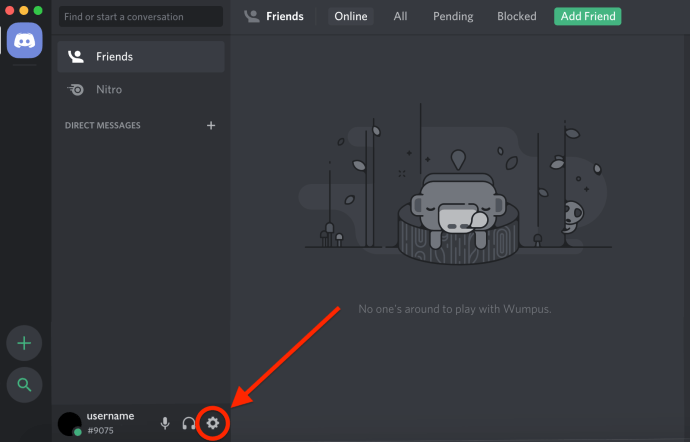Cara Menonaktifkan Browser Dalam Aplikasi untuk Aplikasi Android
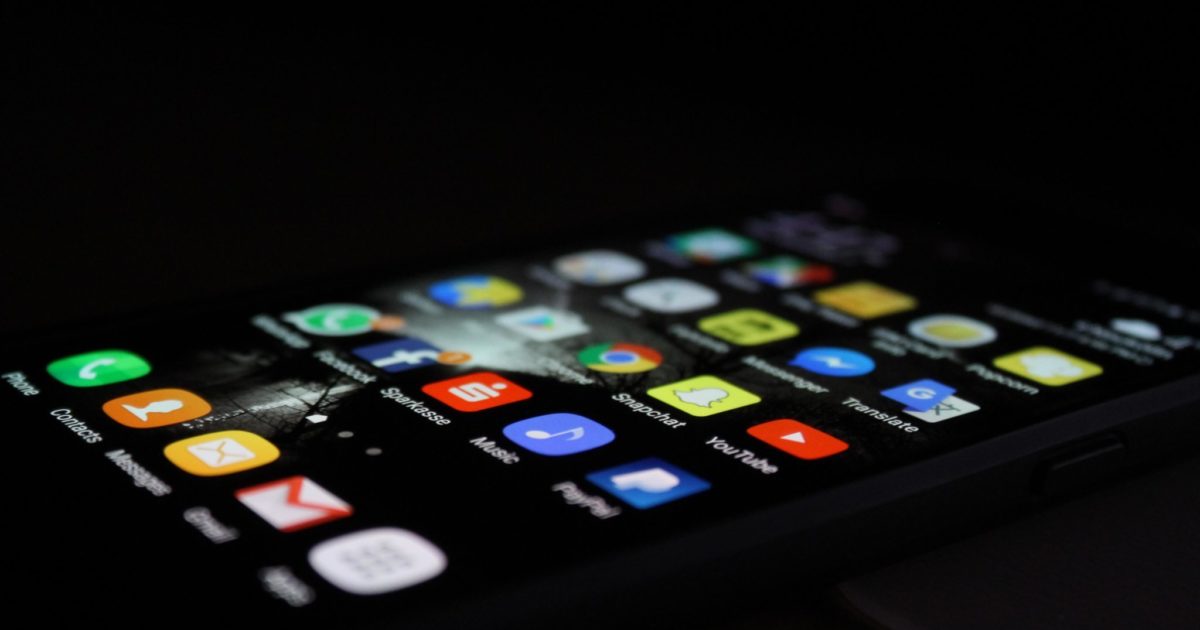
Saat ini, sebagian besar aplikasi Android dirancang untuk secara otomatis membuka tautan di dalam aplikasi. Itu karena aplikasi tersebut memiliki browser bawaan (populer disebut Browser Dalam Aplikasi), yang digunakan penerbit sebagai mekanisme untuk menjaga pengguna dalam aplikasi selama mungkin.

Pertama, peramban dalam aplikasi ini praktis karena memungkinkan Anda dengan cepat melihat konten tautan web tanpa harus meninggalkan aplikasi. Namun, antarmuka sebagian besar peramban dalam aplikasi yang saya gunakan bukanlah apa-apa untuk dituliskan di rumah. Mereka lunak, biasa-biasa saja, dan tidak memiliki fungsionalitas kompleks dari browser mandiri.
Selain fungsionalitas, beberapa laporan telah membuktikan bahwa browser dalam aplikasi bisa berbahaya secara keamanan. Itu karena beberapa penerbit aplikasi yang tidak etis mengambil keuntungan dari browser dalam aplikasi untuk mendapatkan akses ke data pengguna yang sensitif.
Ada beberapa alasan mengapa Anda ingin menonaktifkan browser dalam aplikasi pada beberapa aplikasi utama yang Anda gunakan. Posting ini akan mencakup langkah-langkah yang terlibat dalam menonaktifkan browser dalam aplikasi aplikasi Android yang populer. Mari kita mulai.
Nonaktifkan Peramban Dalam Aplikasi dalam Facebook
Mari kita mulai dengan raja jejaring sosial, Facebook. Ini adalah sesuatu yang mungkin tidak pernah Anda pikirkan untuk dilakukan, tetapi melumpuhkan FacebookBrowser bawaan sangat mudah.
Langkah 1: Ketuk ikon menu di sudut kanan atas bilah navigasi.
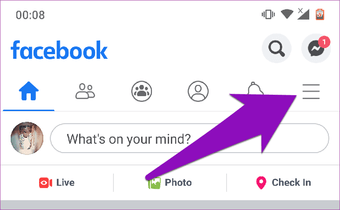
Langkah 2: Ketuk ikon berbentuk-V untuk membuka menu 'Pengaturan & Privasi'.
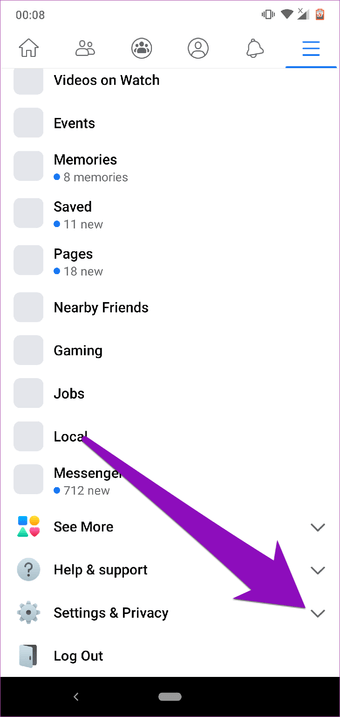
Langkah 3: Pilih Pengaturan.
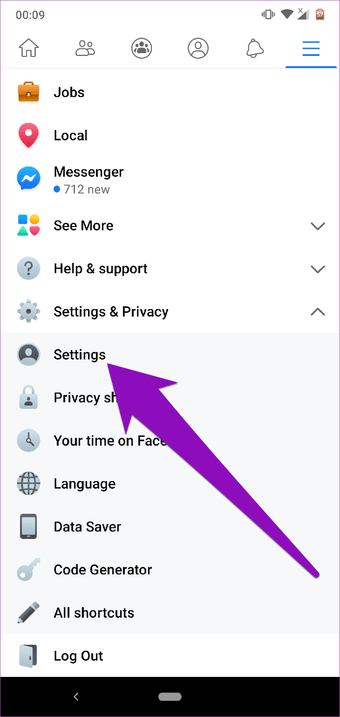
Langkah 4: Arahkan ke bagian bawah menu Pengaturan dan ketuk opsi 'Media dan kontak'.
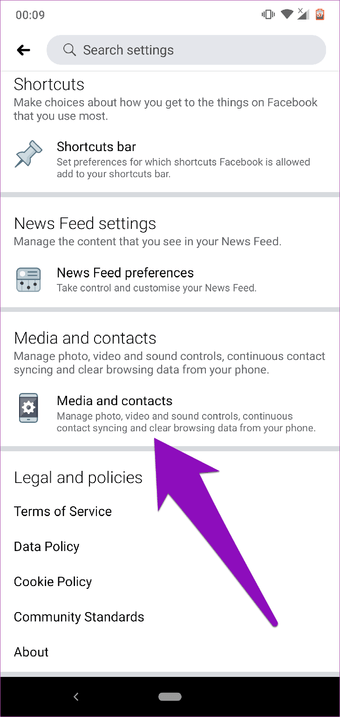
Langkah 5: Sekarang, aktifkan opsi 'Tautan terbuka secara eksternal'.
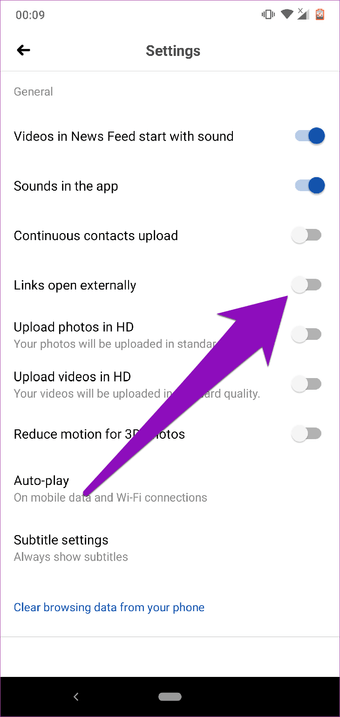
Itu melumpuhkan FacebookDi dalam aplikasi, Anda akan dapat memilih peramban pilihan setiap kali mengeklik tautan dalam aplikasi.
Untuk beberapa alasan, jika Anda ingin mengaktifkan kembali browser dalam aplikasi, ikuti langkah-langkah yang sama, dan aktifkan kembali opsi 'Tautan terbuka secara eksternal'.
Nonaktifkan Peramban Dalam Aplikasi dalam Twitter
Ikuti langkah-langkah di bawah ini untuk menonaktifkan TwitterBrowser dalam aplikasi di smartphone Android Anda.
Langkah 1: Ketuk gambar profil di Twitter beranda aplikasi atau di mana saja di aplikasi.
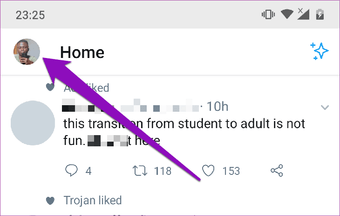
Langkah 2: Pilih Pengaturan dan Privasi.
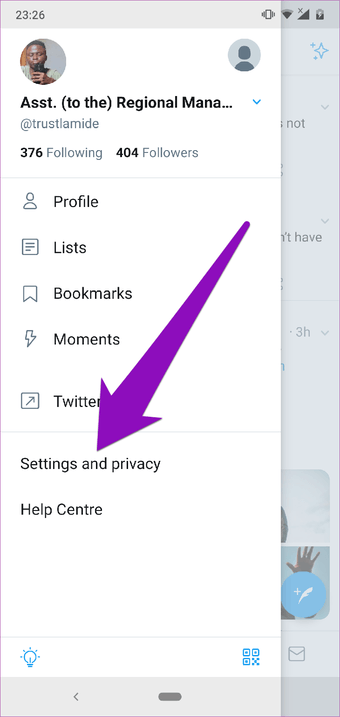
Langkah 3: Selanjutnya, ketuk opsi 'Tampilan dan suara' tepat di bawah bagian Umum.
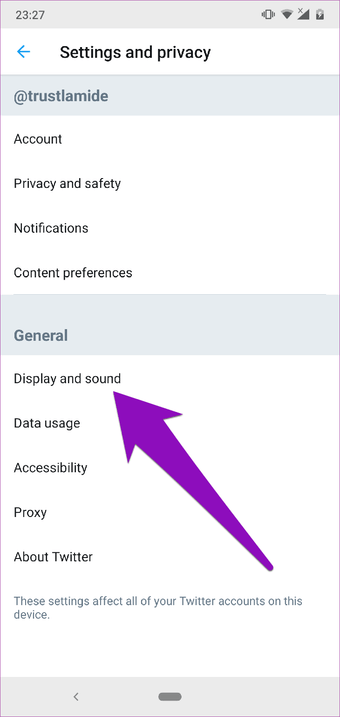
Langkah 4: Terakhir, hapus centang 'Gunakan opsi peramban dalam aplikasi' hanya dengan mengetuknya.
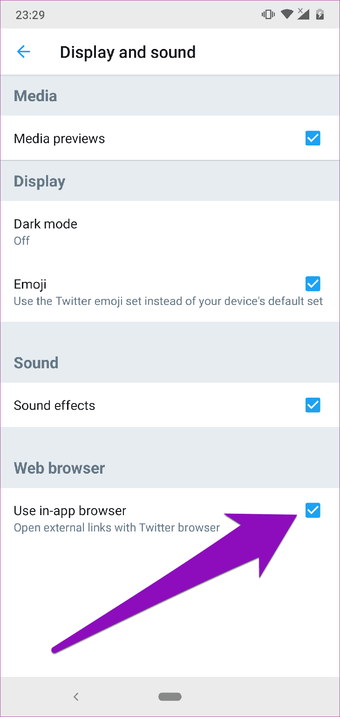
Kembali ke Twitter beri makan dan coba buka tautan. Twitter tidak akan lagi membuka tautan secara otomatis. Sebagai gantinya, Anda akan diminta untuk memilih browser / aplikasi yang ingin Anda gunakan untuk mengakses tautan web.
Nonaktifkan Browser Dalam Aplikasi di Gmail
Jika Anda ingin peramban bawaan Gmail tidak membuka tautan yang disematkan dalam surel Anda, berikut ini cara menonaktifkannya dengan empat langkah mudah.
Langkah 1: Ketuk ikon menu hamburger untuk memperluas opsi menu aplikasi Gmail.
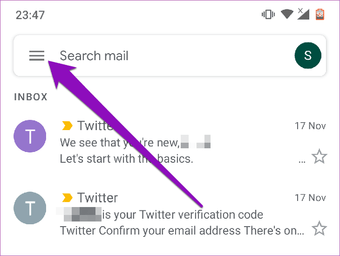
Langkah 2: Di bagian bawah opsi menu, pilih Pengaturan.
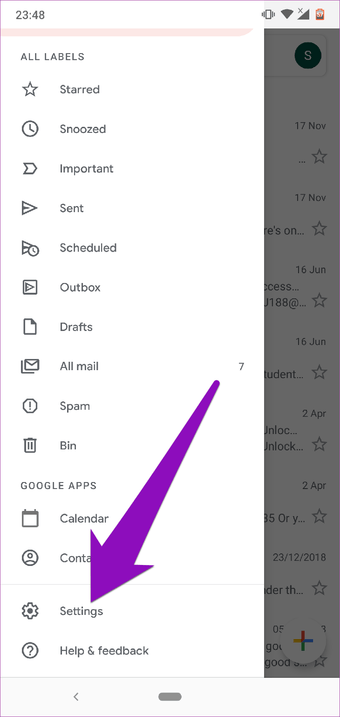
Langkah 3: Ketuk Pengaturan Umum.
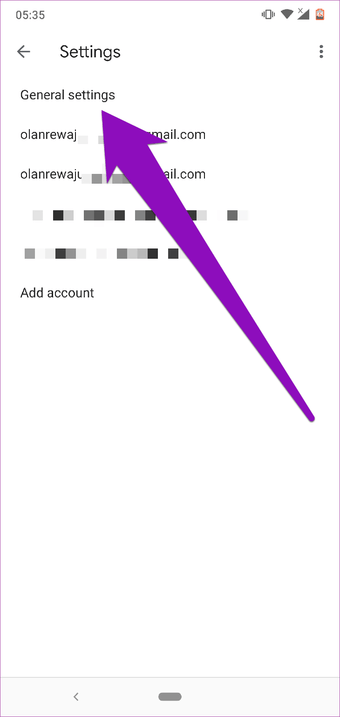
Itu akan membuka daftar penyesuaian yang dapat Anda lakukan untuk aplikasi Gmail.
Langkah 4: Ketuk 'Buka tautan web di Gmail' untuk menghapus centang opsi dan pada akhirnya menonaktifkan peramban dalam aplikasi dari membuka tautan web secara otomatis.
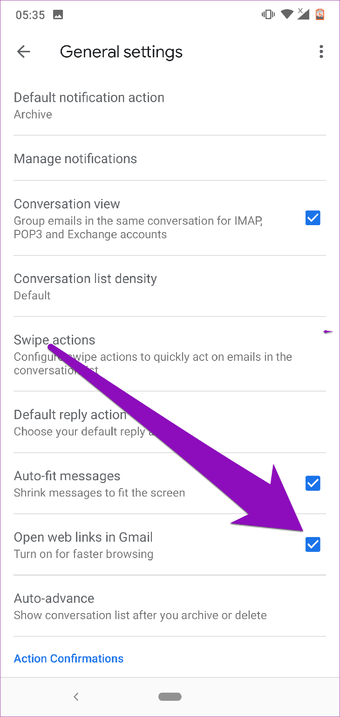
Nonaktifkan Browser Dalam Aplikasi di Telegram
Telegram adalah alternatif perpesanan instan yang hebat untuk WhatsApp dan Discord. Namun, satu hal yang mungkin tidak Anda sukai tentang Telegram adalah Telegram secara otomatis membuka tautan web di dalam peramban aplikasi.
Ikuti langkah-langkah di bawah ini untuk mematikan browser bawaan Telegram.
Langkah 1: Ketuk ikon menu hamburger untuk membuka opsi menu.
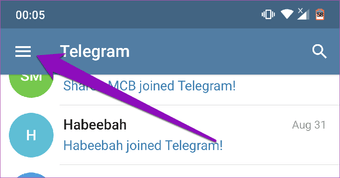
Langkah 2: Pilih Pengaturan.
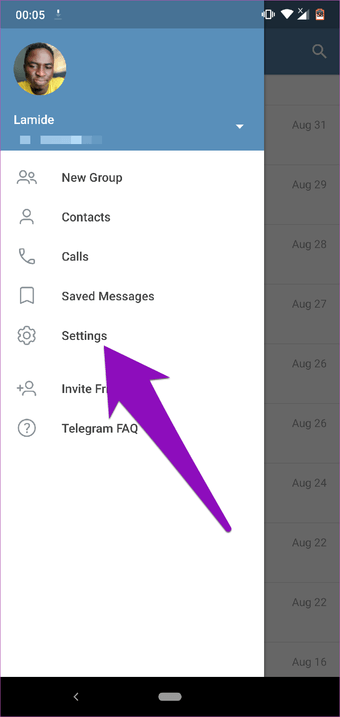
Langkah 3: Pilih Pengaturan Obrolan.
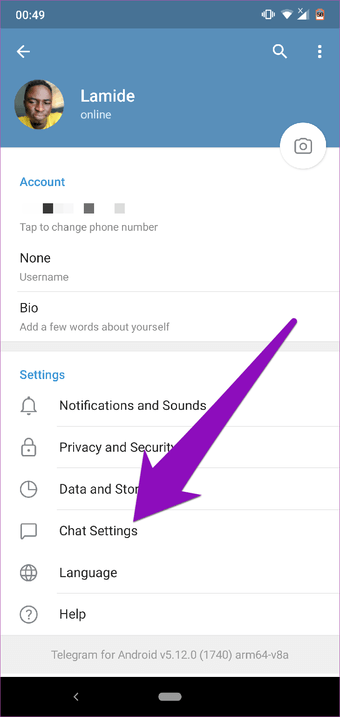
Langkah 4: Gulir ke bagian bawah menu pengaturan obrolan dan matikan opsi 'Browser Dalam Aplikasi'.
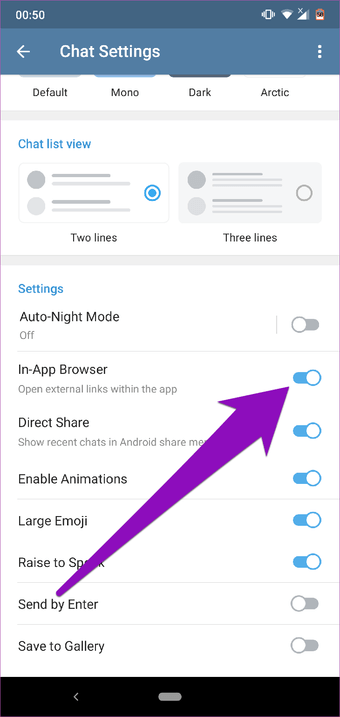
Ini sekarang akan menyebabkan Telegram untuk membuka semua tautan di teks Anda di luar aplikasi.
Nikmati Penjelajahan Web Lengkap
Meskipun kenyamanan dalam aplikasi browser ini membuat ketagihan, browser mandiri menyediakan pengalaman menjelajah yang lebih menyenangkan dan aman. Dengan browser dalam aplikasi, Anda kehilangan fitur seperti penjelajahan pribadi, penjelajahan web sepenuhnya anonim, dan banyak lagi.
Anda mendapatkan lebih banyak dengan menonaktifkan browser dalam aplikasi dari aplikasi Anda. Tidak ada lagi klik yang tidak disengaja untuk membuka tautan samar dan Anda tidak harus menjauh dari tampilan aplikasi apa pun yang Anda gunakan.
Selanjutnya: Apakah Anda terganggu oleh pemberitahuan yang muncul saat mendengarkan beberapa lagu yang menggetarkan jiwa di ponsel pintar Android Anda? Artikel yang ditautkan di bawah ini akan menunjukkan kepada Anda cara menonaktifkan pemberitahuan tersebut saat memutar musik di perangkat Anda.